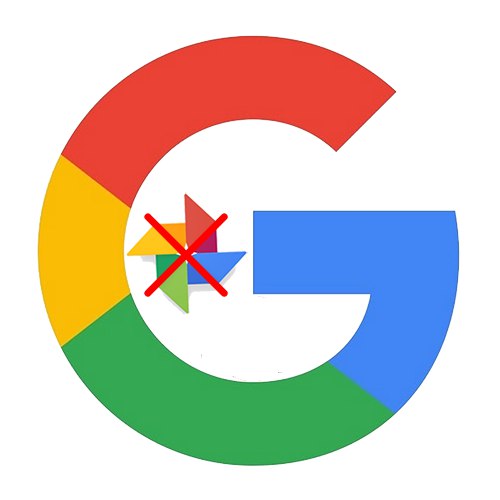
Деактивирайте синхронизирането на Google Photos
Първият начин да деактивирате Google Photos на смартфоните с Android е да спрете синхронизирането и автоматично да изтеглите файлове.
Опцията за автоматично качване и синхронизиране осигурява достъп до мултимедийни файлове от всяко устройство, от което влизате в профила си в Google. След като бъдат деактивирани, видеоклиповете и снимките ще се запазват изключително в телефона.
- Стартирайте приложението Google Photos на вашия смартфон. В горния ляв ъгъл кликнете върху трите ивици.
- Отидете на раздела "Настройки".
- Докоснете първия елемент - „Стартиране и синхронизиране“.
- Не забравяйте да проверите дали акаунтът е правилен.
- Преместете плъзгача срещу линията „Стартиране и синхронизиране“ в позиция "Изключен".
- След това можете да освободите допълнително място на телефона си, като изтриете файлове, които преди това са били качени в облака. Ако искате да извършите това действие, изберете елемента „Освободете място на устройството“.
- В прозореца, който се отваря, можете да видите колко място ще бъде освободено. За да завършите процеса, докоснете "Безплатно".
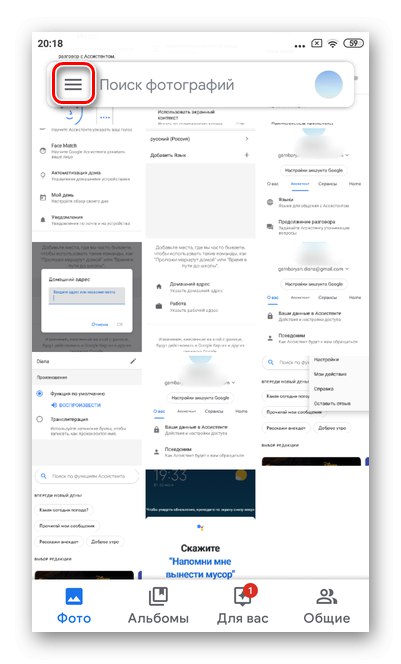
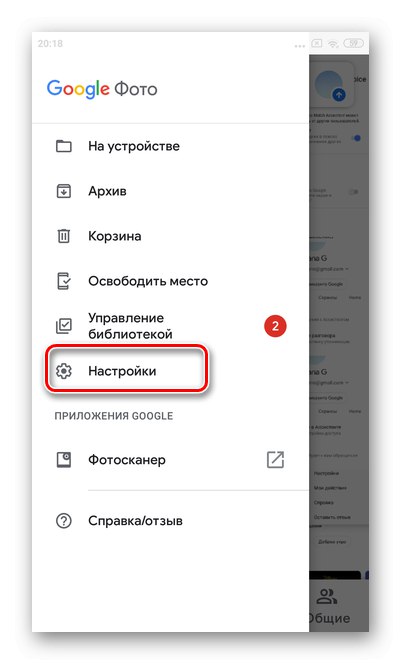
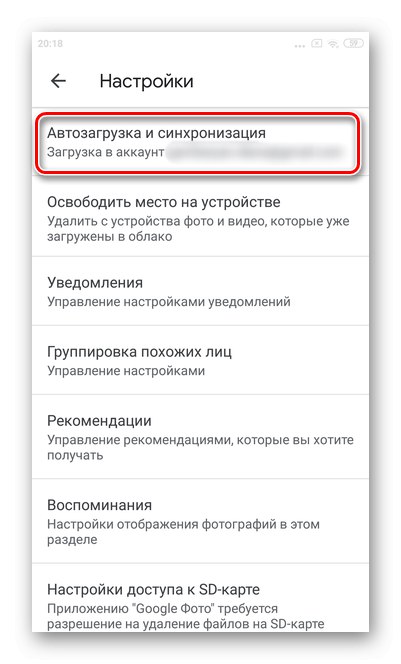
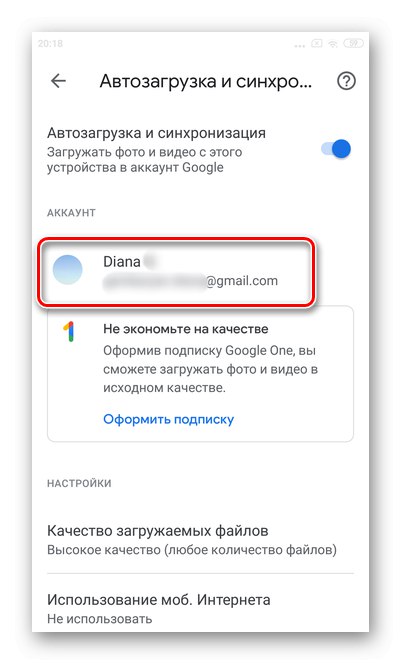

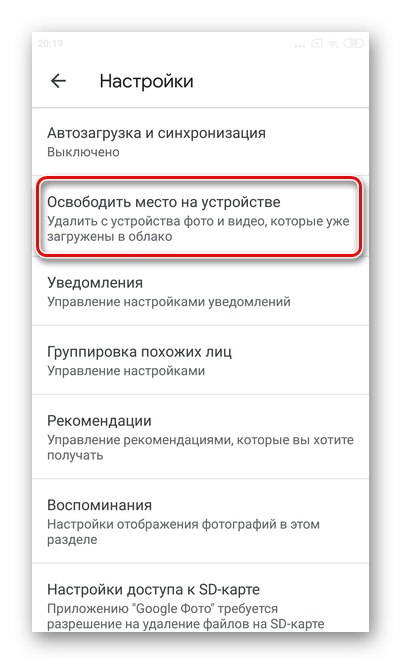
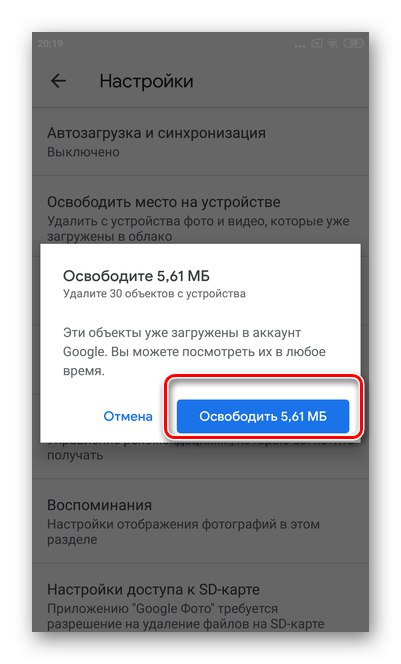
Деактивирайте напълно Google Фото
Google Photos в Android е системно приложение и поради това няма да е възможно да го изтриете по обичайния начин.
Важно! Премахването на програмата не изчиства вашите снимки и видеоклипове в Google Photos. Всички данни се запазват и ще бъдат достъпни на всеки смартфон или компютър след упълномощаване в акаунта.
- Отвори Магазин за игри на вашия смартфон. Докоснете лентата за търсене.
- Въведете Google Снимки.
- Изберете желаното приложение от списъка.
- Щракнете "Изтрий".
- Ще се появи прозорец, който ви информира, че всички актуализации на системните приложения са премахнати. Докоснете "ДОБРЕ".
- Процесът на деинсталиране може да отнеме няколко секунди. Не затваряйте прозореца, докато завършите.
- Иконата ще изчезне от работния плот.
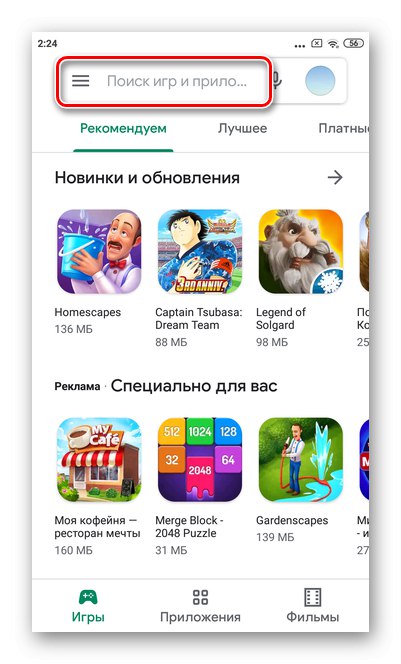

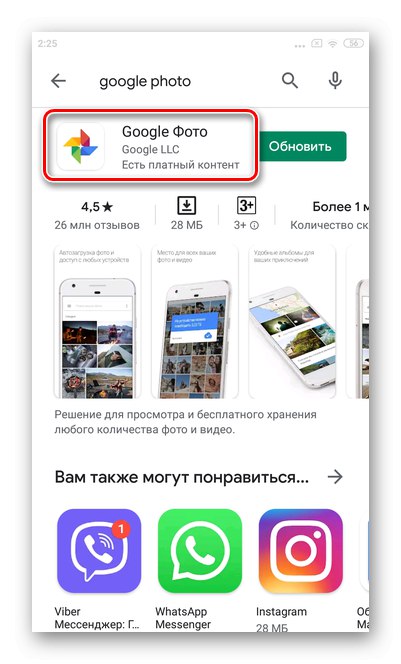
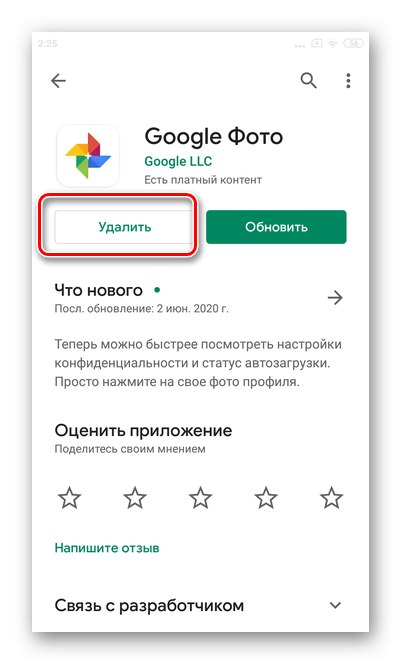
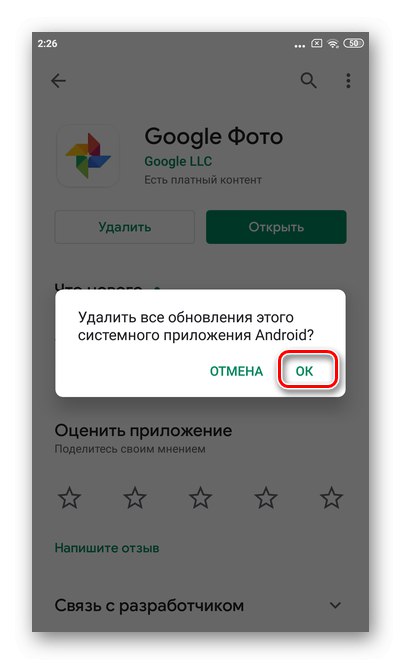
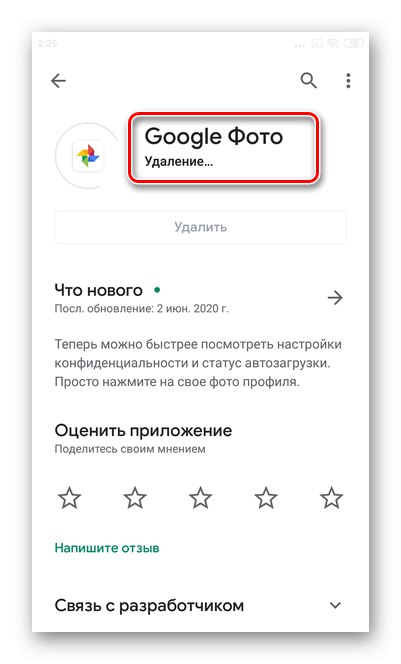
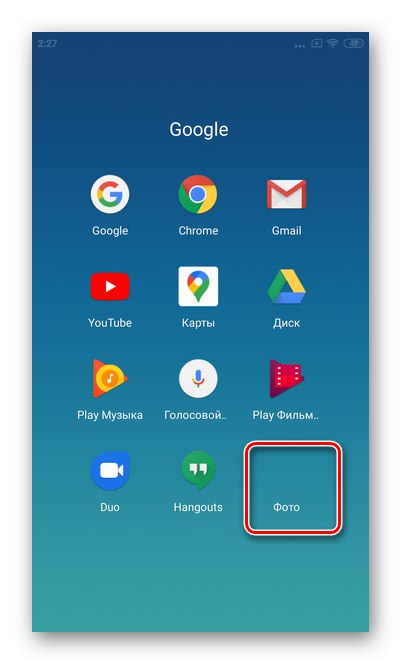
Ако желаете, можете да изтеглите програмата от Play Store по всяко време. Премахването на Google Photos напълно ще деактивира услугата. Всички снимки ще бъдат запазени в стандартен режим в Галерията.